- Постоји много разлога зашто бисте можда желели да искључите екран осетљив на додир на свом ХП-у.
- Многи корисници то виде као сметњу јер су се навикли на тастатуру и миша.
- Решења за онемогућавање екрана осетљивог на додир су различита у зависности од ХП уређаја који имате.

ИксИНСТАЛИРАЈТЕ КЛИКОМ НА ДАТОТЕКУ ЗА ПРЕУЗИМАЊЕ
Овај софтвер ће поправити уобичајене рачунарске грешке, заштитити вас од губитка датотека, малвера, квара хардвера и оптимизовати ваш рачунар за максималне перформансе. Решите проблеме са рачунаром и уклоните вирусе сада у 3 једноставна корака:
- Преузмите алатку за поправку рачунара Ресторо који долази са патентираним технологијама (доступан патент овде).
- Кликните Започни скенирање да бисте пронашли проблеме са Виндовс-ом који би могли да изазову проблеме са рачунаром.
- Кликните Поправи све да бисте решили проблеме који утичу на безбедност и перформансе вашег рачунара
- Ресторо је преузео 0 читаоци овог месеца.
ХП лаптопови и Цхромебоок-ови са екранима осетљивим на додир нуде напредно корисничко искуство за побољшани ток посла и бољу мобилност на послу.
Функција екрана осетљивог на додир често долази као подразумевана функција на омогућеном екрану осетљивом на додир ХП лаптопови а већина корисника се никада не труди да научи како да искључи екран осетљив на додир на ХП-у.
Иако екран осетљив на додир има много предности за течан радни ток, постоје ситуације у којима ћете можда морати да привремено искључите екран осетљив на додир на својим гаџетима.
Да бисте научили како да искључите екран осетљив на додир на ХП-у, у овом чланку ћемо пружити различите начине. Али пре тога, хајде да разумемо разлоге због којих ћете можда морати да искључите екран осетљив на додир.
Зашто искључити екран осетљив на додир на ХП уређају?
Различити сценарији могу од вас затражити да онемогућите функцију екрана осетљивог на додир на рачунару. Међутим, већина корисника га искључује због велике потрошње енергије на њиховим уређајима.
Такође, неки корисници су пријавили Гхост тоуцх. Ово је неправилан квар екрана како би аутоматски реаговао без мешања корисника и спречио вас да га користите.
Други разлог може бити спречавање неочекиваних сметњи током решавања проблема и других механичких проблема. Мада, неки корисници га једноставно онемогућавају јер га не користе јер им је удобније са мишем и тастатуром.
Шта год да је разлог, једноставно следите упутства у доле наведеним методама за брзо решење.
Како могу да искључим екран осетљив на додир на ХП лаптопу?
1. Онемогућите уређаје за људски интерфејс
- Притисните Виндовс + Р да покренете Трцати кутија, улаз девмгмт.мсц и кликните У РЕДУ.

- Лоцате Уређаји за људски интерфејс и прошири их.
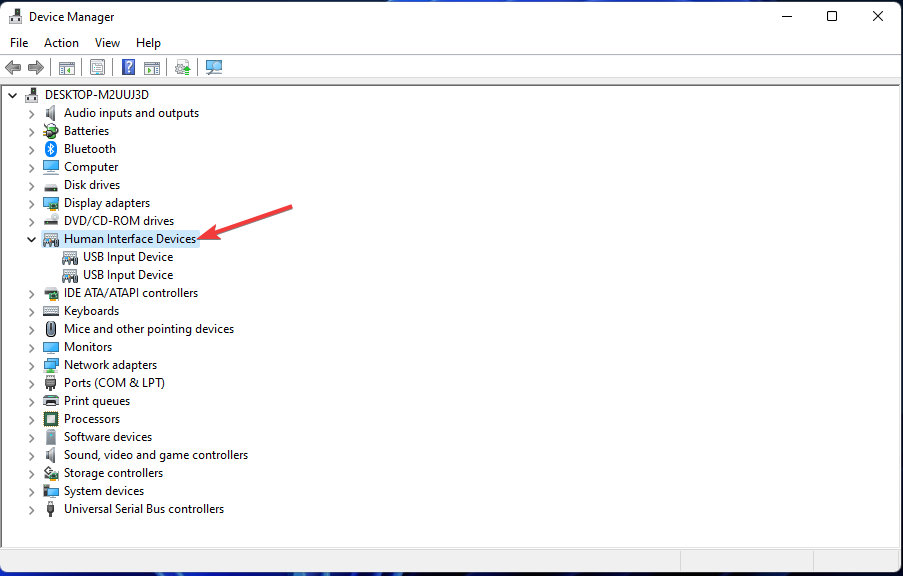
- Кликните десним тастером миша на Екран осетљив на додир компатибилан са ХИД-ом и бирај Онемогућите уређај.
- Поново покрените рачунар да бисте ступили на снагу.
Није неуобичајено да имате више од једног драјвера за екран осетљив на додир, тако да би требало да их све онемогућите.
Онемогућавањем екрана осетљивог на додир преко Менаџер уређаја, требало би да превазиђе његове функционалности. Међутим, можда ћете морати да омогућите уређај пре него што се додир на екрану поново активира на рачунару.
2. Користите Виндовс ПоверСхелл
- Кликните десним тастером миша на Почетак дугме и изаберите Виндовс ПоверСхелл (администратор).

- Унесите следећу команду и притисните тастер Ентер кључ:
Гет-ПнпДевице | Где-Објекат {$_.ФриендлиНаме -као „* екран на додир*’} | Дисабле-ПнпДевице -Цонфирм:$фалсе
- Након успешног процеса, екран осетљив на додир треба да буде онемогућен.
- Поново покрените рачунар.
- Да бисте поново омогућили екран осетљив на додир, унесите следећу команду:
Гет-ПнпДевице | Где-Објекат {$_.ФриендлиНаме -као „* екран на додир*’} | Енабле-ПнпДевице -Цонфирм:$фалсе
Већина корисника Делл лаптопова пријавила је успех са овом методом. Дакле, то је једно од најефикаснијих решења како да искључите екран осетљив на додир на Делл-у.
Понекад ПоверСхелл може приказати грешке на командама које покрећете на ХП лаптоповима, али то не значи да није успешан.
Стручни савет: Неке проблеме са рачунаром је тешко решити, посебно када су у питању оштећена спремишта или Виндовс датотеке које недостају. Ако имате проблема да поправите грешку, ваш систем је можда делимично покварен. Препоручујемо да инсталирате Ресторо, алат који ће скенирати вашу машину и идентификовати у чему је грешка.
Кликните овде да преузмете и почнете да поправљате.
Дакле, нема разлога за панику ако се појави код грешке, само поново покрените рачунар. Ако не успе, можете поновити кораке или прећи на следећи метод.
3. Подесите подешавања на контролној табли
- притисните Виндовс кључ и тражи Контролна табла.

- Изабери Хардвер и звук.

- Изаберите Конфигурација ХП екрана осетљивог на додир.
- Кликните Глобална картица и означите оба Екран осетљив на додир и Звук екрана на додир.
- Притисните Ентер и поново покрените рачунар да бисте ступили на снагу.
Ово је много лакши и бржи начин да искључите ХП екран осетљив на додир. У неким случајевима можда нећете морати да рестартујете рачунар. Ово је погодније као решење за кориснике који имају надограђен на Виндовс 11.
4. Промените подешавања у уређивачу регистра
- Притисните Виндовс тастер + Рда покренете Трцати оквир за дијалог,
- Улазни регедит и притисните Ентер или кликните У РЕДУ.
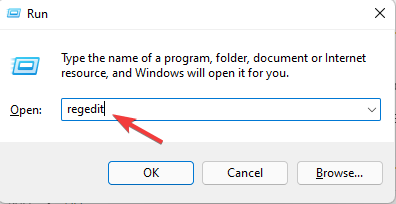
- У уређивачу регистратора идите до следећег или ручно налепите ову локацију у оквир за навигацију изнад:
Рачунар\ХКЕИ_ЦУРРЕНТ_УСЕР\Софтваре\Мицрософт\Висп\Тоуцх - Кликните десним тастером миша на простор у десном окну, а затим кликните Нова и бирај ДВОРД (32-битна) вредност.

- Промените име вредности у ТоуцхГате.
- Дупли клик ТоуцхГате, променити подаци о вредности до 0, и База до Хексадецимални.
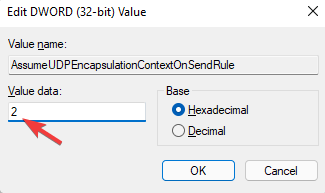
- Поново покрените рачунар да бисте имали ефекте.
Ово би требало да искључи екран осетљив на додир на ХП-у ако се уради како треба. Међутим, важно је да направите резервну копију свог регистра пре него што покушате са овом методом.
Уређивач регистра садржи неке важне конфигурационе датотеке за правилно функционисање вашег рачунара. Да бисте спречили проблеме као резултат грешака током овог процеса, можете безбедно да вратите из резервне копије.
- 3 савета која морате знати да бисте поново покренули свој Асус рутер
- 3 начина да поправите грешку Не могу да решим реацт-роутер-дом
- Грешка блокирана од стране администратора: Поправите је на свим уређајима у неколико корака
5. Промените подешавања Биоса
- Укључите рачунар и наставите да притискате Ф2или Ф10 кључеве током процеса покретања.
- Крећите се помоћу тастера са стрелицама на тастатури да бисте изабрали Напредно Биос.
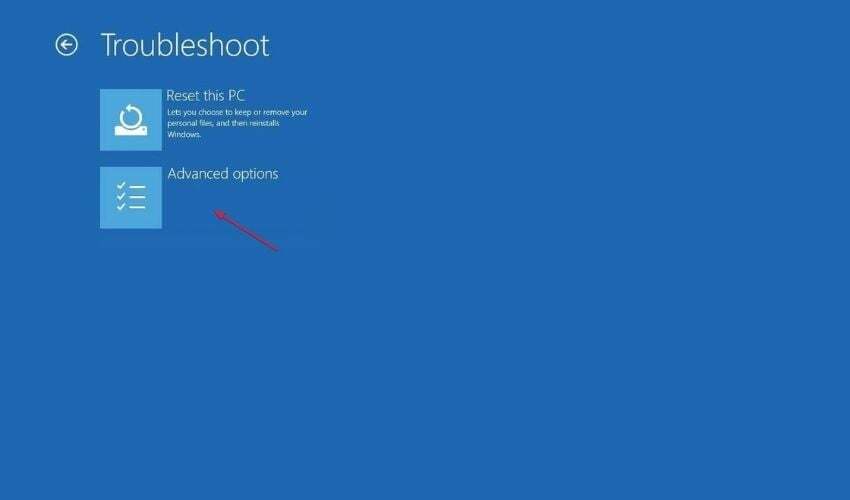
- Изаберите системска својства или опције уређаја.
- Лоцирајте уређај са екраном осетљивим на додир, и притисните Типка на тастатури на истакнутом Омогући онемогући опција.
- притисните изаћи тастер, кликните на Изађи мени и изаберите Сачувајте промене и изађите.
Осим ако све друго није успело, не препоручује се промена подешавања преко Биоса.
6. Онемогућите екран осетљив на додир на ЦхромеОС-у
- Лансирање Хром и потражите следеће:
цхроме://флагс - Улазни Отклањање грешака пречица на тастатури у менију са заставицом за претрагу.

- Кликните да бисте омогућити то.
- Поново покрените Цхроме књигу да бисте ступили на снагу.
- Затим истовремено притисните следеће тастере да бисте онемогућили екран осетљив на додир: Тастер за претрагу + Тастер Схифт + Т
Ово нуди много једноставније решење о томе како да искључите екран осетљив на додир на Цхромебоок-у након што се подешавања ажурирају у подешавањима Цхроме ОС-а.
7. Онемогућите екран осетљив на додир преко Регистри Сцрипт-а
- Преузмите.рег фајл, распакујте га и отворите.
- Идите до дисабле/енабле_тоуцх_сцреен и истаћи их.
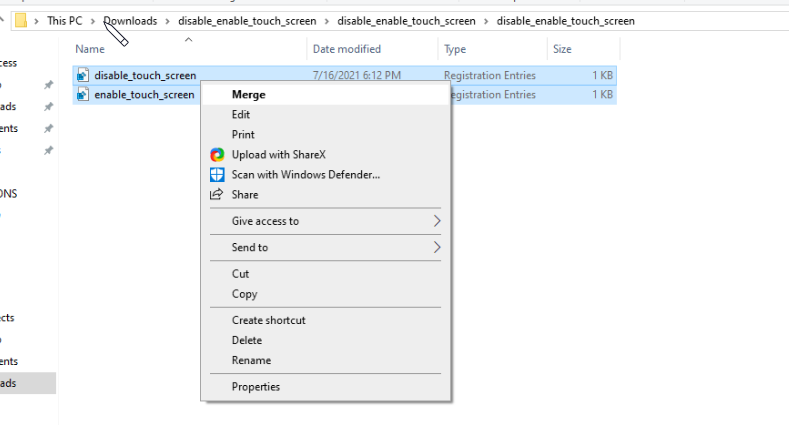
- Кликните десним тастером миша и изаберите Споји.
- Кликните да и Поново покрените рачунар да бисте ступили на снагу.
Ова скрипта регистра нуди најбоље решење о томе како да искључите екран осетљив на додир на Леново-у, али се односи и на ХП уређаје.
Ово су сва доступна решења ако желите да научите како да искључите екран осетљив на додир на ХП-у.
Поред тога, постоје разлике у ефикасности сваке методе у зависности од вашег уређаја. Неке су погодне опције за кориснике Виндовс 11, Виндовс 10, па чак и Цхромебоок-ове.
Међутим, ако ваш уређај није ХП, можете погледати наш чланак о како да онемогућите екран осетљив на додир на Виндовс 10.
Такође вам препоручујемо да погледате наш чланак, Решава се да екран осетљив на додир Виндовс 11 не ради о томе како да вратите екран осетљив на додир када је то потребно.
Волели бисмо да чујемо од вас у одељку за коментаре испод на ваша питања и сугестије о овом чланку.
 Још увек имате проблема?Поправите их овим алатом:
Још увек имате проблема?Поправите их овим алатом:
- Преузмите овај алат за поправку рачунара оцењено одлично на ТрустПилот.цом (преузимање почиње на овој страници).
- Кликните Започни скенирање да бисте пронашли проблеме са Виндовс-ом који би могли да изазову проблеме са рачунаром.
- Кликните Поправи све да бисте решили проблеме са патентираним технологијама (Ексклузивни попуст за наше читаоце).
Ресторо је преузео 0 читаоци овог месеца.


